Microsoft Office 365
OneDrive 바탕화면 백업 중지 또는 백업 설정
IT민들레
2022. 4. 5. 22:13
728x90
반응형
OneDrive 에 최근 업데이트된 기능 중 여러사람을 피곤하게 만드는 기능이 있습니다. 그것은 바로 백업 폴더 관리 입니다. 이것은 사용자들이 바탕화면, 문서, 사진 과 같은 기본 위치의 자료가 유실되지 않도록 자동 백업할 수 있는 옵션인데 오히려 문제를 야기하기도 합니다.

이 기능에 대한 Microsoft 공식 가이드 문서는 이 링크에 있습니다.
백업 설정 - 중지 후 바탕화면의 폴더와 파일들이 없어졌다면?
아래 위치를 확인해보세요. OneDrive 하위에 바탕화면, 문서, 사진 폴더가 생기고 여기에 백업이 되어 있을 가능성이 높습니다.

이것들을 원래 바탕화면 위치로 옮기려면 위 위치에 있는 폴더 및 파일을 복사해서 원래 바탕화면 위치에 붙여넣기 하세요.
OneDrive 백업을 설정하는 방법
주의! 바탕화면, 문서, 사진 폴더를 OneDrive 백업 설정 후 다시 중지하면 원래의 위치에 있던 파일이 제거됩니다. 이 경우 위에 설명한 "백업 설정 - 중지 후 바탕화면의 폴더와 파일들이 없어졌다면?" 을 참고하여 복원하세요.
1. 작업표시줄의 OneDrive > 설정을 엽니다.

2. 백업 탭 > 백업 관리 를 클릭합니다.

3. 백업 시작을 클릭합니다.

OneDrive 백업 폴더 관리를 해제하는 방법
1. 작업표시줄의 OneDrive > 설정을 엽니다.

2. 백업 탭 > 백업 관리 를 클릭합니다.

3. 백업 중지를 클릭합니다.
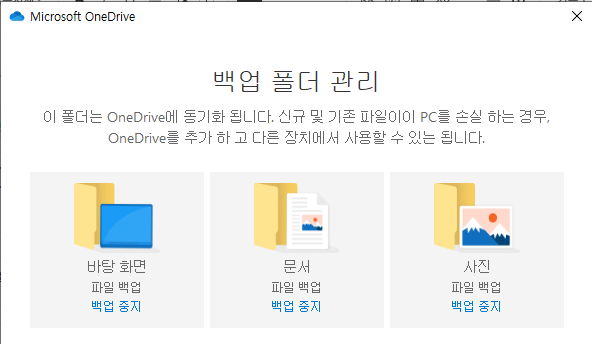
728x90
반응형